Aprender a a trabalhar com VBA é extremamente importante para profissionais que trabalham com aplicações do Microsoft Office, desenvolvedores de software e pessoas que desejam melhorar suas habilidades de programação e se destacar em suas carreiras. Sendo assim, iremos ensinar a base e como iniciar um código no VBA.
Como Iniciar um Código no VBA
Antes de mais nada, para iniciar um código no VBA você precisar ter a guia “Desenvolvedor” ativa. Para isso, veja esse link: como habilitar a guia Desenvolvedor no Excel.
Então, hoje ensinaremos a forma mais simples de iniciar qualquer código no VBA, e também escrever o código mais fácil de todos.
Apesar do VBA ser um ferramenta complexa e que exige bastante do conhecimento do usuário. Ela possui suas vantagens, existem códigos curtos e bem fáceis, que qualquer pessoa leiga pode aprender facilmente.
Esse tutorial é para iniciantes no VBA.
Como Iniciar um Código no VBA
Primeiramente você deve seguir os seguintes passos, o primeiro é você abrir sua planilha. E dentro de uma aba em branco, clicar com o botão direito em cima dela, e selecionar “Exibir Código”:
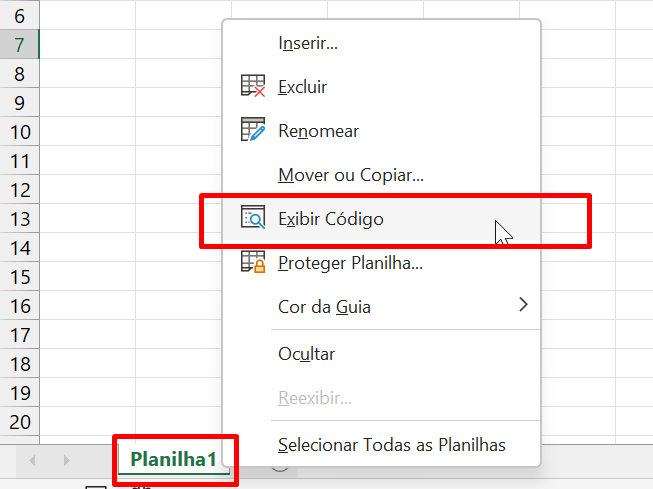
Na imagem acima, clicamos com o botão direito do mouse em cima da aba “Planilha1” e selecionamos a opção “Exibir Código”.
Posteriormente, a janela do VBA será aberta:
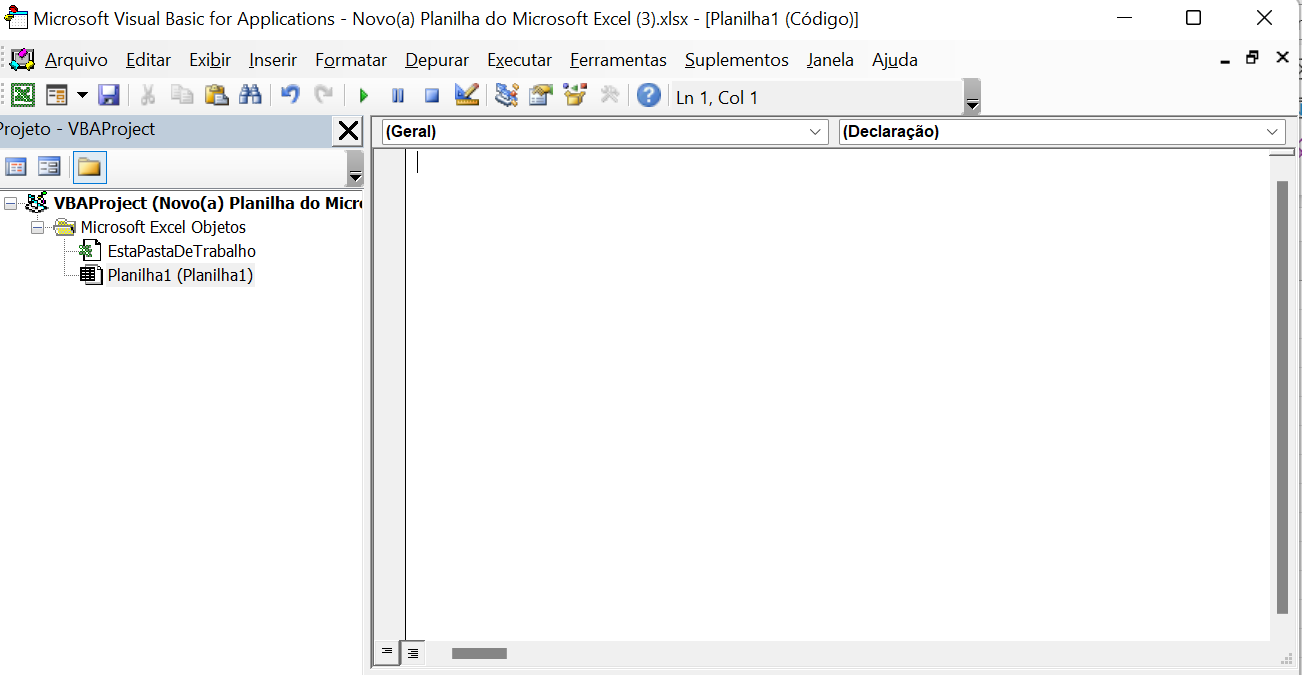
Além disso, dentro desse espaço em branco que estamos vendo no centro da janela é onde o código VBA deve ser escrito.
Para iniciar um código, digite:
Sub código_exemplo()
Veja:
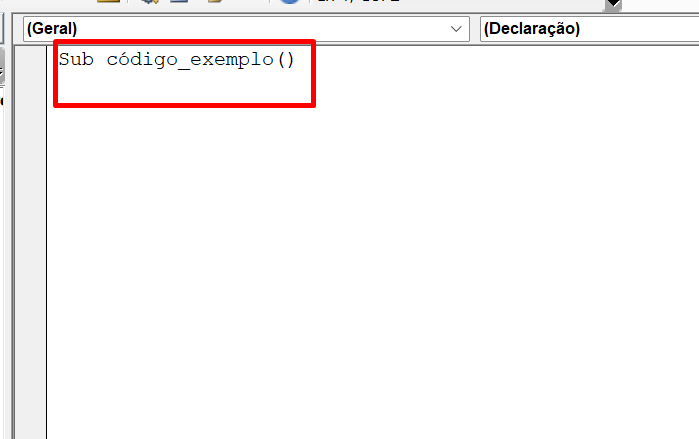
O nome do nosso código é “código_exemplo”. Pode ser qualquer nome de sua preferência, desde que não contenha espaços em branco.
Após digitar esse trecho acima, pressione a tecla “Enter”, e o código ficará assim:
Tudo que for digitado entre “Sub código_exemplo” e “End Sub”, será iniciado dentro da planilha, ou ativará algo relacionado ao código referente.
Vamos entender mais detalhadamente:
- Sub código_exemplo(): Inicialização do código;
- End Sub: Finalização do código.
Nosso código real, deve ser digitado entre esses dois termos:
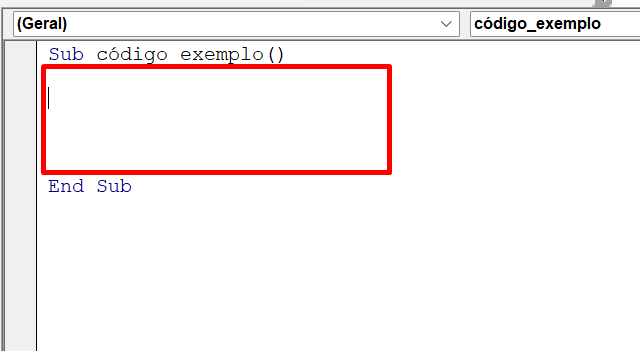
Sendo assim, vamos usar um código bem simples. O que iremos fazer agora, é informar o que o código deve realizar na planilha do Excel.
Então, ficará assim:
MsgBox “Olá Mundo!”
Veja abaixo:
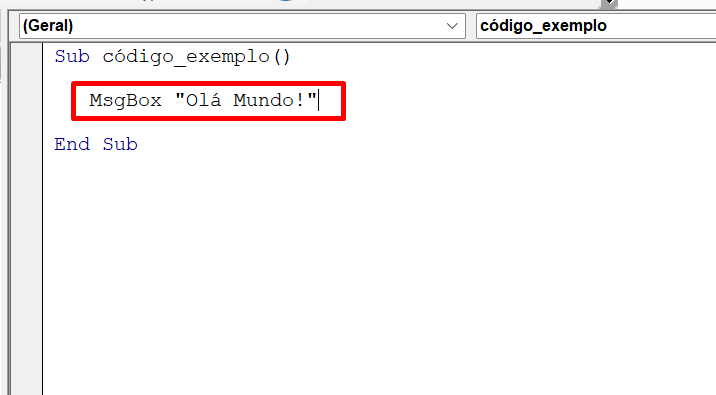
Confira mais detalhes:
- Sub código_exemplo(): Inicialização do código, aqui é onde o nome do código é referenciado;
- MsgBox “Olá Mundo!”: Essa é a ação que o código ativará na planilha do Excel. Esse código “MsgBox”, exibe qualquer mensagem na tela do Excel. Nossa mensagem será “Olá Mundo”, pode ser qualquer mensagem de sua preferência, desde que seja cercada por aspas duplas;
- End Sub: Finalização do código.
No entanto para concluirmos, dentro da janela do VBA pressione a tecla “F5”. E enfim, essa mensagem será mostrada:

Para encerrar essa mensagem, pressione o botão “Ok”.
E é dessa forma que você pode iniciar um código no VBA.
Curso de Excel Completo: Do Básico ao Avançado.
Quer aprender Excel do Básico ao Avançado passando por Dashboards? Clique na imagem abaixo e saiba mais sobre este Curso de Excel Completo.
Por fim, deixe seu comentário sobre o que achou de usar este recurso e você também pode enviar a sua sugestão para os próximos posts. Até breve!


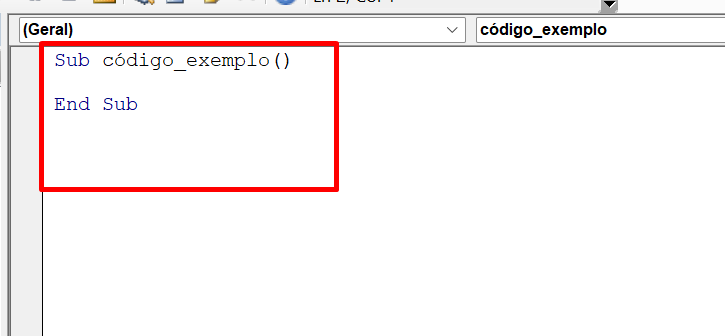



![Como-Deixar-o-Excel-em-Modo-Tela-Cheia-[VBA] Como Deixar o Excel em Modo Tela Cheia [VBA]](https://ninjadoexcel.com.br/wp-content/uploads/2023/03/Como-Deixar-o-Excel-em-Modo-Tela-Cheia-VBA-304x170.jpg)

![INSERIR-DATAS-NAS-ABAS-DO-EXCEL-[VBA] Inserir Datas nas Abas do Excel [VBA]](https://ninjadoexcel.com.br/wp-content/uploads/2023/06/INSERIR-DATAS-NAS-ABAS-DO-EXCEL-VBA-304x170.jpg)







